- Тип техники
- Бренд
Просмотр инструкции проектора BenQ MX666, страница 29
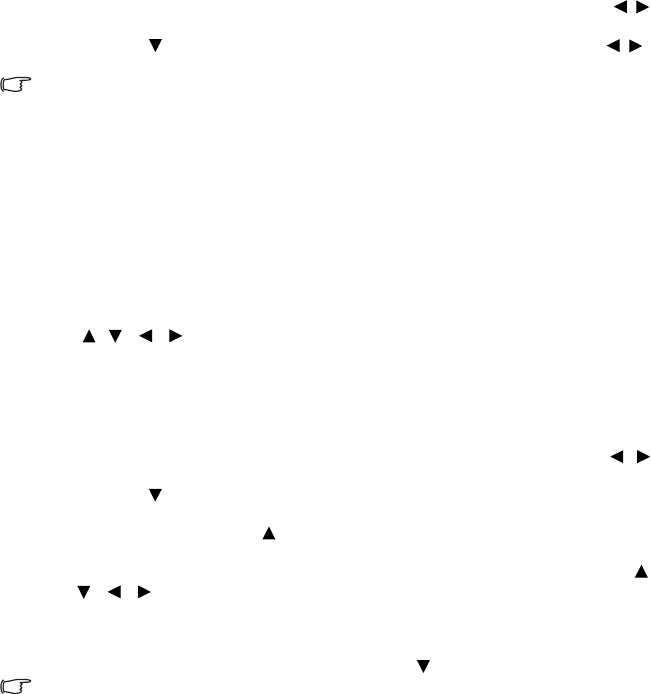
Эксплуатация 29
Изменение цветового пространства
В том маловероятном случае, если при подключении проектора к проигрывателю
DVD через вход HDMI/MHL или HDMI цвета будут отображаться неправильно,
установите для цветового пространства значение YUV.
Для этого выполните следующие действия.
1. Нажмите кнопку MENU/EXIT (меню/выход), а затем нажимайте кнопки /
до тех пор, пока не будет выбрано меню ИСТОЧНИК.
2. Нажмите , чтобы выделить Преобр. цвет. пр
остр. а затем нажмите /,
чтобы выделить нужное цветовое пространство.
Данная функция доступна только при использовании порта входа HDMI/HML или HDMI.
Увеличение и поиск деталей
Чтобы посмотреть детали на проецируемом изображении, увеличьте его. Для
перемещения по изображению используйте кнопки перемещения.
• Пульт дистанционного управления
1. Нажмите ZOOM+ (увеличение+)/ZOOM- (уменьшение-) или DIGITAL
ZOOM+ (цифровое увеличение+)/DIGITAL ZOOM- (цифровое
уменьшение-) для отображения Zoom bar (Панели увеличения). Нажмите
ZOOM+ (увеличение+) или DIGITAL ZOOM+ (цифровое увеличение+)
чтобы увеличить центр изображения. Последовательно нажимайте эту кнопку
до тех пор, пок
а не получите нужный размер.
2. Для перемещения по изображению воспользуйтесь стрелками перемещения
( , , , ) на проекторе или на пульте ДУ.
3. ля возврата к исходному размеру изображения нажмите кнопку AUTO (авто).
Можно также нажать ZOOM- (уменьшение-) или DIGITAL ZOOM- (цифровое
уменьшение-). При следующем нажатии изображение уменьшается еще
больше до первоначального размера.
• Экранное меню
1. Нажми
те кнопку MENU/EXIT (меню/выход), а затем нажимайте кнопки /
до тех пор, пока не будет выбрано меню ДИСПЛЕЙ.
2. Нажмите , чтобы выделить Цифровое увеличение, а затем нажмите
MODE/ENTER (режим/ввод). Появится панель увеличения.
3. Многократно нажимайте для увеличения изображения до нужного размера.
4. Чтобы перемещаться по изображению, нажмите MODE/ENTER (режим/ввод)
для пер
еключения в режим окон, а затем нажимайте кнопки со стрелками (,
, , ) на проекторе или пульте ДУ.
5. Чтобы уменьшить размер изображения, нажмите MODE/ENTER (режим/
ввод) для возврата к функции увеличения/уменьшения, а затем нажмите
AUTO (авто) для возврата к исходному размеру. Для возврата к исходному
размеру можно также многократно нажимать
Перемещение по изображению возможно только после его увеличения. Во время поиска
деталей возможно дальнейшее увеличение изображения.
Ваш отзыв будет первым



